如何插入加粗直线?插入加粗直线有哪些要点?
在保险相关的文档制作或者数据图表展示中,有时需要插入加粗直线来进行分隔、强调等操作。下面就为大家详细介绍插入加粗直线的方法以及其中的要点。
首先,我们来看看在常见的办公软件中插入加粗直线的方法。在Word软件里,有多种方式可以插入加粗直线。一种简单的方法是利用下划线功能。先输入三个连续的特定字符,如三个“*”号、三个“-”号、三个“=”号等,然后按下回车键,Word会自动将其转换为不同样式的直线。若要加粗直线,可在直线上右键单击,选择“设置横线格式”,在“宽度”选项中调整数值,将其设置得更粗。另一种方式是通过“插入”菜单,选择“形状”,在形状列表中找到直线,在文档中绘制直线后,选中直线,在“格式”菜单中找到“形状轮廓”,选择合适的粗细来加粗直线。

在Excel中插入加粗直线,同样可以利用“插入”菜单中的“形状”选项。绘制直线后,选中直线,在“格式”选项卡下,通过“形状轮廓”的粗细设置来调整直线的粗细。此外,在PPT中插入加粗直线的操作也类似,也是在“插入”菜单里选择“形状”,绘制直线后在“格式”菜单调整直线的粗细。
接下来,我们说说插入加粗直线的要点。在选择直线粗细时,要根据文档的整体风格和实际需求来确定。如果是正式的保险报告,直线不宜过粗,以免显得过于突兀;若在强调重点内容时,可以适当加粗直线以突出显示。同时,要注意直线的颜色搭配。一般来说,与文档文字颜色形成一定对比但又不过于刺眼的颜色较为合适,如黑色直线在白色背景上就很清晰。另外,直线的长度和位置也很关键。直线的长度应与所分隔或强调的内容相匹配,位置要准确地起到分隔或强调的作用。
为了更直观地对比不同软件中插入加粗直线的操作,我们来看下面的表格:
软件名称 插入直线方式 加粗直线设置位置 Word 输入特定字符回车或通过“插入”-“形状”绘制 右键“设置横线格式”或“格式”-“形状轮廓” Excel “插入”-“形状”绘制 “格式”选项卡-“形状轮廓” PPT “插入”-“形状”绘制 “格式”菜单-“形状轮廓”总之,掌握插入加粗直线的方法和要点,能让我们在制作保险相关文档时更加得心应手,使文档更加清晰、美观。
相关文章
最新评论